主机固态硬盘安装系统的步骤如下: 一、准备工作 1. 确认硬件配置:检查主机是否已经装有固态硬盘,并了解固态硬盘的接口类型。 2. 准备安装介质:可以从官方网站下载所需的系统镜像文件,然后使用Rufus、UltraISO等软件将镜像文件写入U盘或制作成光盘。 3. 备份数据:为了避免数据丢失,建议在安装系统前备份重要数据。 二、安装步骤 1. 开机设置:将主机开机,进入BIOS设置界面,设置启动顺序为固态硬盘启动。如果是新固态硬盘,需要设置SATA Mode或AHCI为AHCI模式。 2.
文章标题:主机固态硬盘如何安装系统

文章内容:

一、准备工作
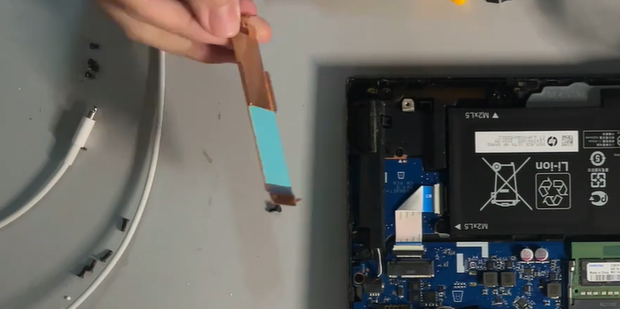
在开始安装系统之前,你需要做好以下准备工作:
-
确认硬件配置:首先确认你的主机中已经安装了固态硬盘,并确认固态硬盘的接口类型(如SATA、M.2 NVMe等)。
-
准备安装介质:你需要准备一个可启动的安装介质,如U盘或光盘。你可以从官方网站下载对应的系统镜像文件,并使用专业的软件(如Rufus、UltraISO等)将镜像文件写入到U盘或光盘中。
-
备份数据:在安装系统之前,建议先备份重要数据,以防止在安装过程中丢失。
二、安装步骤
接下来,我们将按照以下步骤进行安装:
-
开机设置:将主机开机,进入BIOS设置界面,将启动顺序设置为从你的固态硬盘启动。如果你的固态硬盘是新的,可能需要进入BIOS找到“SATA Mode”或“AHCI”等设置项,将其设置为“AHCI”模式。
-
插入安装介质:将你准备好的可启动的安装介质(U盘或光盘)插入到主机中。
-
开始安装:重新启动主机,并按照屏幕上的提示开始安装系统。在安装过程中,你需要选择语言、时区、键盘等设置项。
-
选择固态硬盘:在安装过程中,你需要选择要安装系统的硬盘。选择你的固态硬盘,并按照提示进行下一步操作。
-
等待安装完成:在完成上述步骤后,系统将开始自动安装。这个过程可能需要一些时间,请耐心等待。
-
完成安装:安装完成后,你需要进行一些基本设置(如用户名、密码等),然后就可以开始使用新系统了。
三、注意事项
在安装系统时,需要注意以下几点:
-
确保电源充足:在安装过程中,需要保证主机电源充足,以防止因电源不足而导致的安装失败。
-
注意分区:在安装过程中,需要注意对固态硬盘进行分区。一般来说,建议将系统安装在单独的分区中,以便于管理和维护。
-
防止病毒感染:在安装过程中,需要防止病毒感染。建议在安装前使用杀毒软件对U盘或光盘进行扫描和杀毒。
以上就是主机固态硬盘如何安装系统的详细步骤和注意事项。希望对你有所帮助!
幻易云高防服务器 857vps.cn 杭州服务器 温州bgp 浙江bgp温州电信 镇江电信 镇江物理机香港服务器 韩国服务器























